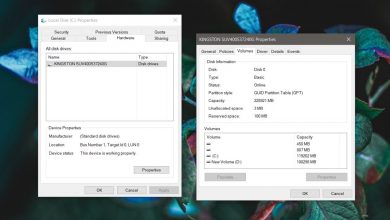Comment jouer à Dark Souls II: Scholar of the First Sin sur Linux

Dark Souls II: Scholar of the First Sin est un jeu vidéo d’action RPG développé par FromSoftware et publié par Bandai Namco. Dans le jeu, le personnage du joueur se transforme en Mort-vivant, maudit de ne jamais mourir et se transforme en une créature zombie creuse sans mémoire ni but.
 >
>
Dark Souls II: Scholar of the First Sin est sorti pour Microsoft Windows en 2015. Cependant, il n’y a jamais eu de version Linux. Cela dit, avec quelques ajustements, vous pouvez y jouer sous Linux. Voilà comment!
Avant de commencer
Dark Souls II et Dark Souls II: Scholar of the First Sin fonctionnent sur Linux. Cependant, Dark Souls II: Scholar of the First Sin est mieux noté sur ProtonDB et donc plus compatible avec les systèmes Linux. En conséquence, nous nous concentrerons sur ce jeu dans le tutoriel.
Remarque: bien que ce guide se concentre sur Dark Souls II: Scholar of the First Sin, vous pouvez également installer Dark Souls II en suivant les instructions ci-dessous. Recherchez simplement Dark Souls II sur le magasin Steam au lieu de Dark Souls II: Scholar of the First Sin.
Dark Souls II: érudit du premier péché sur Linux
Dark Souls II: Scholar of the First Sin fonctionne sous Linux à l’aide de la fonction Steam Play. Cette fonctionnalité, créée par Valve, rend les jeux vidéo Windows sur Steam compatibles avec Linux.
Installez Steam
Pour accéder à Steam Play, vous devez d’abord installer le client Steam Linux. Pour ce faire, ouvrez une fenêtre de terminal et suivez les instructions d’installation ci-dessous qui correspondent à la distribution que vous utilisez actuellement.
Ubuntu
Sur la distribution Ubuntu, vous pouvez installer Steam avec la commande Apt .
sudo apt installer Steam
Debian
Les utilisateurs de Debian Linux peuvent faire fonctionner Steam en activant le référentiel «non libre» dans leur fichier source. Cependant, cette méthode d’installation n’est pas vraiment conviviale pour les nouveaux utilisateurs. Une meilleure façon de faire fonctionner Steam sous Linux est de télécharger le dernier package DEB à l’ aide de wget .
wget https://steamcdn-a.akamaihd.net/client/installer/steam.deb
Après avoir téléchargé le package DEB sur votre PC Linux, utilisez la commande dpkg pour l’installer.
sudo dpkg -i steam.deb
Une fois la dernière vapeur est mis en place sur Debian, résoudre les problèmes de dépendance à l’ aide du apt-get install -f commande .
sudo apt-get install -f
Arch Linux
Arch Linux a le client Steam Linux dans le référentiel de logiciels «multilib». Activez «multilib» sur votre Pacman.conffichier. Après cela, vous pouvez installer le client à l’aide de la commande Pacman ci-dessous.
sudo pacman -S vapeur
Fedora / OpenSUSE
Si vous utilisez Fedora ou OpenSUSE, vous devriez envisager d’installer Steam avec les instructions Flatpak car elles sont plus faciles à suivre. Installer Steam sur OpenSUSE et Fedora n’est pas très convivial pour les nouveaux utilisateurs.
Flatpak
Steam peut être installé en tant que package Flatpak depuis l’App Store Flathub. C’est génial que Steam soit disponible, car Flatpak fonctionne sur presque tous les systèmes d’exploitation Linux et propose des jeux Steam pour tout le monde.
Pour démarrer l’installation de Steam via Flatpak, vous devez configurer le runtime Flatpak sur votre système . Une fois que vous avez fait fonctionner le runtime, utilisez la commande flatpak remote-add ci – dessous pour faire fonctionner la boutique d’applications Flathub.
flatpak-add distant --if-not-existe flathub https://flathub.org/repo/flathub.flatpakrepo
Avec le runtime Flatpak opérationnel, vous pouvez faire fonctionner l’application Steam à l’aide de la commande flatpak install .
flatpak installer flathub com.valvesoftware.Steam
Installez Dark Souls II
Une fois l’application Steam configurée, lancez le programme en le recherchant dans le menu de votre application. Après cela, suivez les instructions étape par étape ci-dessous pour que Dark Souls II fonctionne sous Linux.
Étape 1: Dans l’application Steam, trouvez le menu «Steam» et cliquez dessus avec votre souris pour ouvrir la zone des paramètres Steam. Une fois dans la zone des paramètres de Steam, recherchez «Steam Play» et sélectionnez-le avec la souris.
En sélectionnant le bouton «Steam Play», vous serez dans la zone Steam Play. À partir de là, cochez la case «Activer Steam Play pour les titres pris en charge» ainsi que «Activer Steam Play pour tous les autres titres» pour activer l’outil de compatibilité qui permettra à Dark Souls II de fonctionner.
Cliquez sur «OK» pour enregistrer vos paramètres.
Étape 2: Trouvez le bouton «Store» et sélectionnez-le pour accéder à la boutique Steam. De là, trouvez le champ de recherche et cliquez dessus. Après cela, sélectionnez «Dark Souls II: Scholar of the First Sin» pour accéder à votre page Storefront.
Sur la page Dark Souls II: Scholar of the First Sin, sélectionnez le bouton vert «Ajouter au panier» pour acheter le jeu.
Étape 3: Une fois que vous avez acheté le jeu, sélectionnez le bouton «Bibliothèque» pour accéder à votre bibliothèque de jeux. Dans votre ludothèque, recherchez «Dark Souls II: Scholar of the First Sin» et sélectionnez-le. La sélection du jeu vous mènera à sa page de bibliothèque Steam.
Étape 4: Sur la page de la bibliothèque Dark Souls II: Scholar of the First Sin, localisez le bouton bleu «INSTALLER» et sélectionnez-le pour télécharger et installer le jeu.
Lorsque l’installation du jeu est terminée, le bouton bleu «INSTALLER» se transforme en bouton vert «JOUER». Cliquez dessus pour commencer à jouer. Prendre plaisir!
 >
>